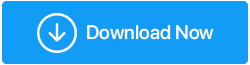Se préparer à lutter contre les plantages aléatoires de PC
Publié: 2021-09-15Lorsque votre ordinateur commence à planter de manière aléatoire, il cesse de fonctionner correctement. Qu'il s'agisse de votre ordinateur lui-même ou d'applications individuelles sur votre ordinateur, vous observerez que sans avertissement, ils commencent à s'arrêter ou à fonctionner d'une manière qu'ils ne sont pas censés faire.
Si votre PC tombe en panne au hasard, vous remarquerez des signes comme -
- Votre ordinateur fonctionne très lentement
- Un nombre inhabituel de popups sur votre écran/écran Windows souvent bombardé d'erreurs de temps en temps
- L'ordinateur s'est figé soudainement . Cela signifie que pendant un certain temps, vous ne pourrez effectuer aucune opération
- Ordinateur ou programmes s'arrêtant sans votre interférence de nulle part
- Fichiers sur PC corrompus
Lorsque le PC continue de planter au hasard, vous remarquerez peut-être même certains changements liés au matériel -
- Surchauffe du processeur
- Disque dur émettant des sons de clic/ronflement
- Matériel informatique défectueux
- Ventilateur qui fait du bruit
Alors, que devez-vous faire si votre PC tombe en panne au hasard
Maintenant que vous connaissez le type de signes que vous obtiendrez lorsque votre ordinateur Windows 10 commencera à planter de manière aléatoire, voici certaines étapes rapides que vous pouvez suivre et résoudre le problème -
1. Mettre à jour les pilotes
Votre PC Windows 10 se compose de plusieurs composants. Un pilote est un support qui établit une connexion fluide entre votre système d'exploitation et ces composants matériels. Si vous avez des pilotes obsolètes, il y a de fortes chances que vous rencontriez des plantages aléatoires de PC. La meilleure façon de résoudre ce problème consiste à mettre à jour les pilotes obsolètes.
Alors que la mise à jour manuelle des pilotes est un moyen de mettre à jour les pilotes obsolètes . Mais que se passe-t-il si vous n'êtes pas au courant des pilotes obsolètes. Dans un tel scénario, vous pouvez vous aider de certains des meilleurs logiciels de mise à jour de pilotes disponibles .
Si vous connaissez le composant dont le pilote est obsolète, vous pouvez suivre les étapes répertoriées ci-dessous pour mettre à jour les pilotes manuellement -
1. Appuyez sur Windows + X et choisissez Gestionnaire de périphériques
2. Lorsque le Gestionnaire de périphériques s'ouvre, localisez le matériel
3. Double-cliquez dessus et ouvrez les Propriétés
4. Cliquez sur l'onglet Pilote et sélectionnez Mettre à jour le pilote
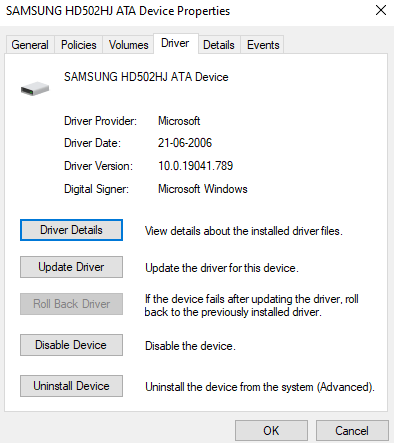
5. Ensuite, sélectionnez Rechercher automatiquement le logiciel du pilote mis à jour
2. Réparez les secteurs défectueux sur votre PC
Un secteur défectueux, comme son nom l'indique, est un secteur de votre disque dur qui est définitivement endommagé. Les secteurs défectueux fréquents sur votre disque dur peuvent être la raison pour laquelle votre PC subit des plantages aléatoires. Pour identifier les secteurs défectueux, vous pouvez vous aider de la commande chkdsk dans l'invite de commande.
1. Tapez cmd dans la barre de recherche Windows
2. Lorsque la fenêtre d'invite de commande s'ouvre, tapez chkdsk C: /f et appuyez sur Entrée
Remarque : Remplacez la lettre C par la lettre de lecteur souhaitée
De cette façon, vous pourrez rechercher tous les secteurs défectueux. Cet article explique en détail comment vous pouvez gérer les secteurs défectueux de votre disque dur ou de votre SSD .
3. Exécutez le Gestionnaire des tâches
Si les ressources de votre appareil sont constamment surchargées, cela peut entraîner des pannes aléatoires du PC. Il est donc recommandé de voir ce qui consomme votre RAM. Et, le moyen le plus simple de le faire est d'utiliser le gestionnaire de tâches -
1. Appuyez sur Maj + Ctrl + Échap
2. Localisez les programmes qui consomment de la RAM
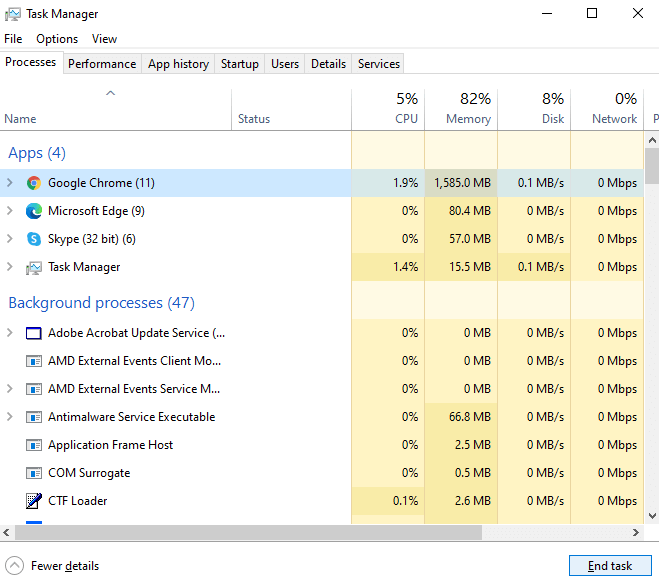
3. Cliquez sur Fin de tâche
Outre les processus qui peuvent surcharger votre RAM, des applications et des programmes inutiles peuvent également surcharger votre RAM. Pour désinstaller complètement les programmes de manière à ne laisser aucun résidu, vous pouvez toujours prendre l' aide d'un programme de désinstallation tiers .
4. Mettre à jour Windows et le logiciel
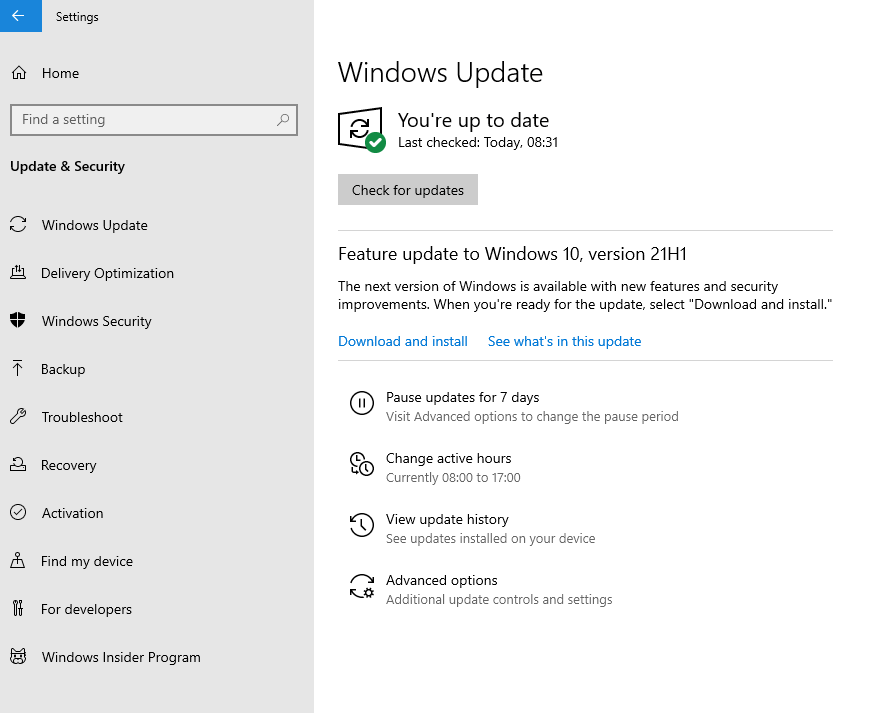
À quand remonte la dernière fois que vous avez mis à jour votre Windows vers la dernière version ? Ou envisager de mettre à jour les différents logiciels de votre ordinateur ? La récupération de mises à jour fréquentes de chaque côté aide à corriger toute vulnérabilité de sécurité qui peut ouvrir votre ordinateur aux attaques et, deuxièmement, elles peuvent aider à prévenir les pannes aléatoires du PC, car il arrive qu'un logiciel obsolète puisse mal fonctionner et, par conséquent, affecter également votre ordinateur. Vous vous demandez comment mettre à jour le logiciel automatiquement sur votre PC, une façon est de garder votre Windows à jour, les étapes pour lesquelles sont mentionnées ci-dessous et la seconde est d' utiliser un programme de mise à jour de logiciel spécialisé

1. Appuyez sur Windows + I et ouvrez Paramètres
2. Cliquez sur Mise à jour et sécurité
3. Par défaut, Windows Update s'ouvrira
4. Vérifiez s'il y a des mises à jour en attente
5. Si oui, récupérez-les en cliquant sur Rechercher les mises à jour
5. Vérifiez les logiciels malveillants ou toute autre menace malveillante
Après avoir pu faire irruption dans votre ordinateur, les chevaux de Troie, les rançongiciels, les virus, les logiciels publicitaires, les PUP et de nombreuses autres menaces malveillantes peuvent épuiser considérablement les ressources de votre ordinateur et même le faire fonctionner comme ils le souhaitent. Pas de surprise, si votre PC continue de planter de manière aléatoire, il pourrait y avoir des logiciels malveillants. Votre meilleure ligne de défense contre toute menace malveillante est un programme antivirus . Un bon programme antivirus peut identifier toute menace malveillante en temps réel, la mettre en quarantaine afin qu'elle n'endommage pas les autres fichiers, puis, enfin, la supprimer.
6. Problèmes de registre
Le registre Windows est une base de données dans laquelle Windows et ses programmes stockent des données. Même la moindre erreur de configuration peut faire des ravages sur votre PC, les pannes aléatoires de PC étant l'une d'entre elles. Il est donc recommandé que si vous envisagez d'apporter des modifications au registre, pensez d'abord et avant tout à sauvegarder votre registre .
7. Réinitialiser ou formater le PC complet
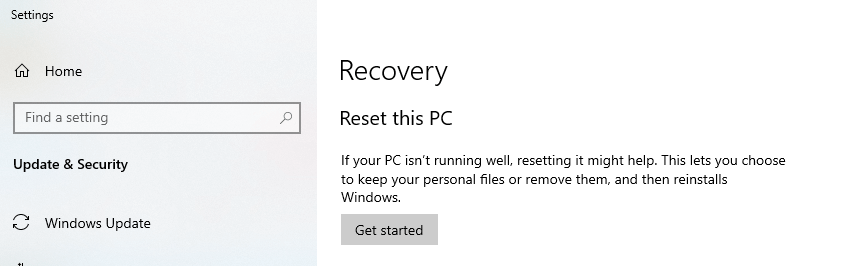
En dernier recours, lorsque les plantages aléatoires sur les PC Windows 10 ne s'arrêtent pas, il est temps de formater tout ce qui se trouve sur votre ordinateur et de le réinitialiser en usine . Mais, avant de faire cela, assurez-vous d'abord de sauvegarder vos données (documents, vidéos, fichiers audio, images, etc.)
Attendez! Avant de prendre des mesures extrêmes ! (Étapes 6 et 7).
PC tombe en panne au hasard - Voici votre solution unique
Lorsque le PC tombe en panne de manière aléatoire, vous avez besoin d'une panacée qui peut instantanément s'attaquer aux causes réelles conduisant à un plantage aléatoire du PC et c'est là que des outils puissants comme Advanced System Optimizer voient le jour.
Qu'est-ce qu'un optimiseur de système avancé ?
En termes simples, Advanced System Optimizer est le meilleur outil pour optimiser votre PC de manière à ce que des problèmes tels que des pannes aléatoires de PC et d'autres puissent être traités facilement. Il comprend des fonctionnalités pour -
- Supprimer les fichiers indésirables
- Optimiser le stockage sur disque
- Défragmenter le disque dur
- Optimiser la mémoire
- Fichiers de sauvegarde
- Mettre à jour les pilotes
Et la liste continue encore et encore
Comment fonctionne Advanced System Optimizer ?
Parmi les nombreux problèmes que nous avons mentionnés ci-dessus, Advanced System Optimizer agit comme une solution unique à bon nombre de ces problèmes. La première étape consiste à installer Advanced System Optimizer . Après avoir installé Advanced System Optimizer, suivez ces étapes -
Cliquez ici pour télécharger Advanced System Optimizer
1. Cliquez sur Accueil sur le côté gauche
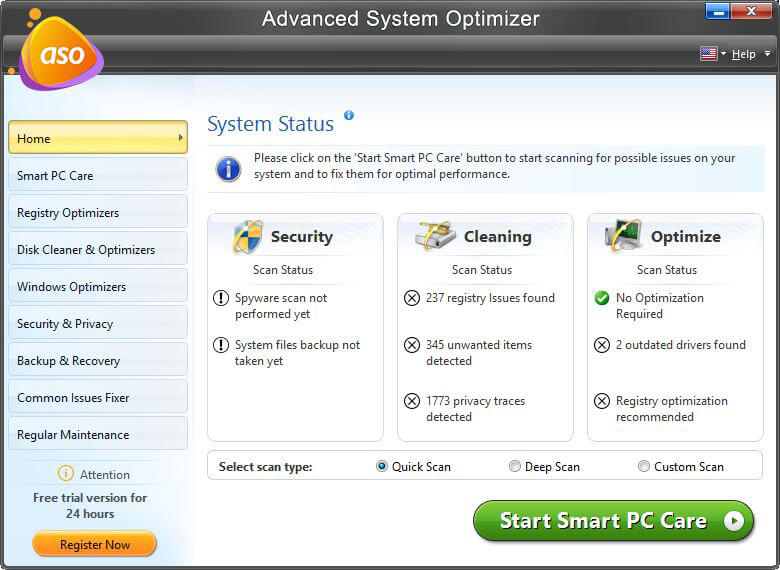
2. Cliquez sur Démarrer Smart PC Care et attendez la fin du processus
3. Dans quelques minutes, Advanced System Optimizer résoudra des problèmes tels que -
- Fragments sur votre disque dur
- Pilotes obsolètes ou manquants
- Présence de logiciels malveillants, de logiciels espions ou de toute autre trace de confidentialité
- Problèmes de registre
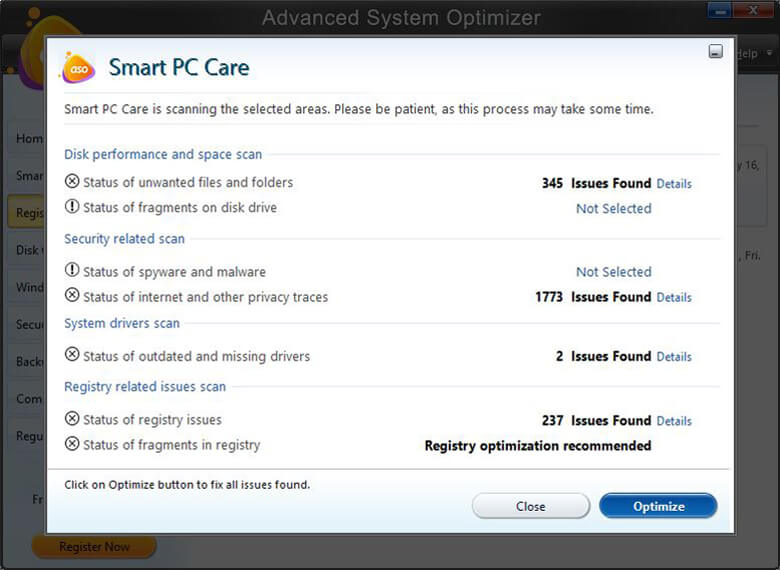
4. Cliquez sur Optimiser sur le côté droit
Emballer
Il ne peut y avoir rien de plus frustrant (et même effrayant) si votre PC commence à planter au hasard. Même si vous êtes débutant, vous pouvez essayer l'une des méthodes ci-dessus et contrôler la situation avant qu'elle ne vous échappe. Si vous avez aimé ce que vous avez lu, donnez-lui un coup de pouce et pour plus de contenu de ce type, continuez à lire Tweak Library.